Phần mềm sửa lỗi ổ cứng HDD, SSD tốt nhất hiện nay
Sau khi sử dụng một thời gian thì đôi khi ổ cứng HDD, SSD sẽ gặp trục trặc do sự phân mảnh khiến chúng ta bị mất mát dữ liệu. Hôm nay ThuThuatTinHoc.vn xin gửi đến các bạn một phần mềm giúp cho các bạn sửa lỗi, bảo vệ, theo dõi cũng như đánh giá ổ cứng một cách chính xác và an toàn nhất. Vậy đó là phần mềm nào? Hãy theo dõi bài viết dưới đây nhé.

Phần mềm mà ThuThuatTinHoc.vn muốn nhắc đến đó là phần mềm Hard Disk Sentinel PRO - phần mềm giúp các bạn phát hiện và sửa chữa các vấn đề liên quan đến ổ cứng giúp ổ cứng hoạt động với hiệu suất cao hơn. Ngăn ngừa sự cố khiến mất mát dữ liệu ổ cứng, tùy chọn sao lưu đĩa cứng theo lịch trình giúp bảo vệ các dữ liệu quan trọng. Ngoài ra khi phát hiện ra một vấn đề nghiêm trọng, phần mềm sẽ cảnh báo tới bạn thông qua âm cảnh báo cũng như một bảng thông báo lỗi và những lời khuyên, hướng khắc phục giải quyết vấn đề. Quả là một phần mềm tuyệt vời!
Để tham khảo thêm tính năng của phần mềm các bạn có thể truy cập trang chủ của phần mềm tại: www.hdsentinel.com
Với những tính năng nổi trội và tuyệt vời như vậy thì để sử dụng đầy đủ các tính năng của Hard Disk Sentinel PRO các bạn cần trả phí. Tuy nhiên phần mềm cũng có bản dùng thử để các bạn sử dụng trước nếu thấy phần mềm thật sự có ích thì có thể chi trả để sử dụng.
Link tải phần mềm: https://www.hdsentinel.com/download.php
Sau khi tải và cài đặt phần mềm, giao diện của phần mềm hiển thị đầy đủ những thông số của ổ cứng của bạn :
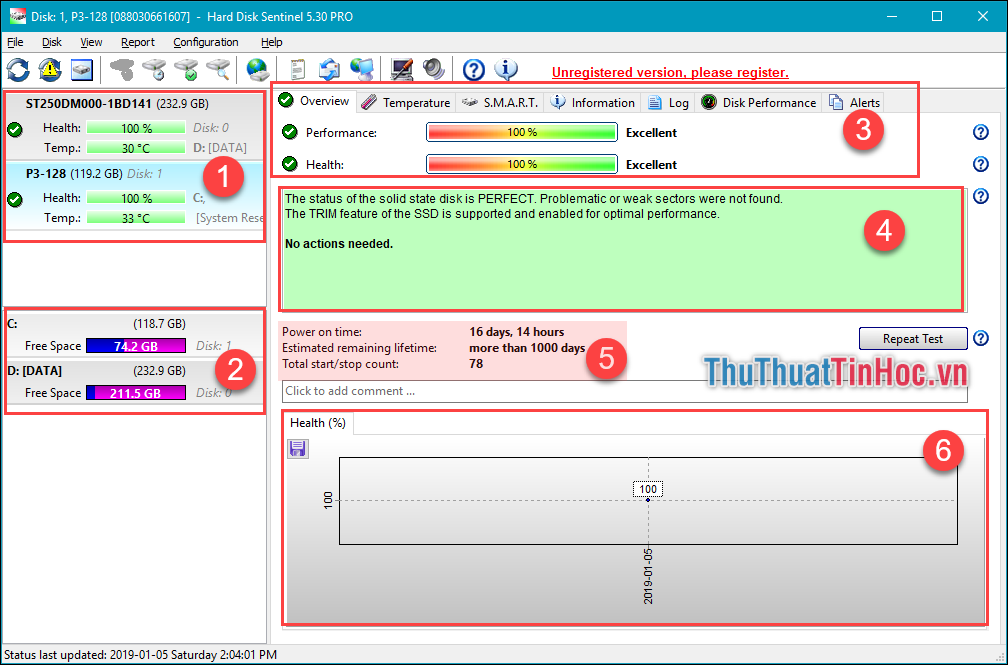
(1) Các thiết bị ngoại vi đang kết nối với máy tính của bạn.
(2) Các phân vùng, ổ cứng đã chia.
(3) Khả năng vận hành và tình trạng sức khỏe.
(4) Lời khuyên của phần mềm.
(5) Các thông số sử dụng ổ cứng:
Power on time: Tổng số ngày bạn đã sử dụng ổ cứng. (bạn cứ sử dụng 24 tiếng phần mềm sẽ tính thành 1 ngày)
Estimated remaining lifetime: Dự đoán tuổi thọ ổ cứng.
Total Start/Stop count: Tổng số lần bật, tắt ổ cứng.
(6) Biểu đồ sức khỏe của ổ cứng.
Các bạn có thể chọn sang tab Temperature để kiểm tra rõ thông số nhiệt độ của ổ cứng.
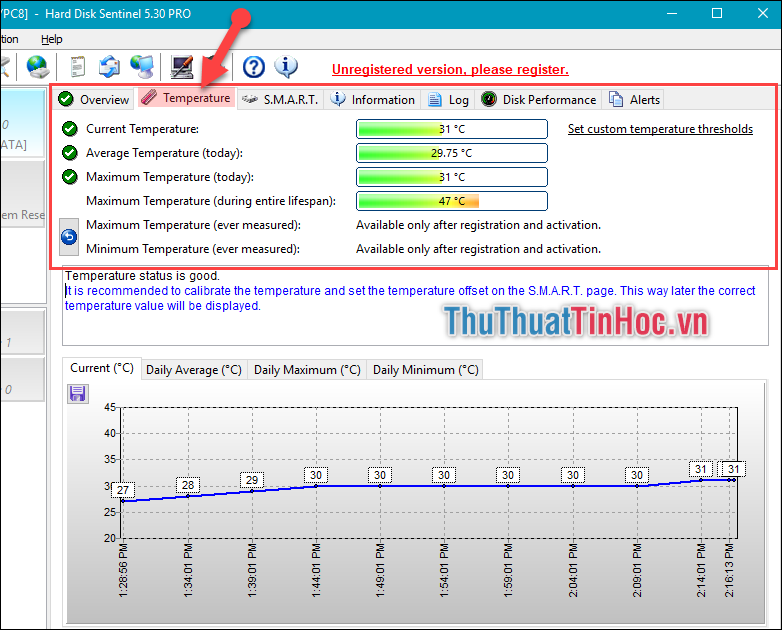
Hoặc chọn sang tab S.M.A.R.T để kiểm tra những thông tin mà phần mềm đã chuẩn đoán.
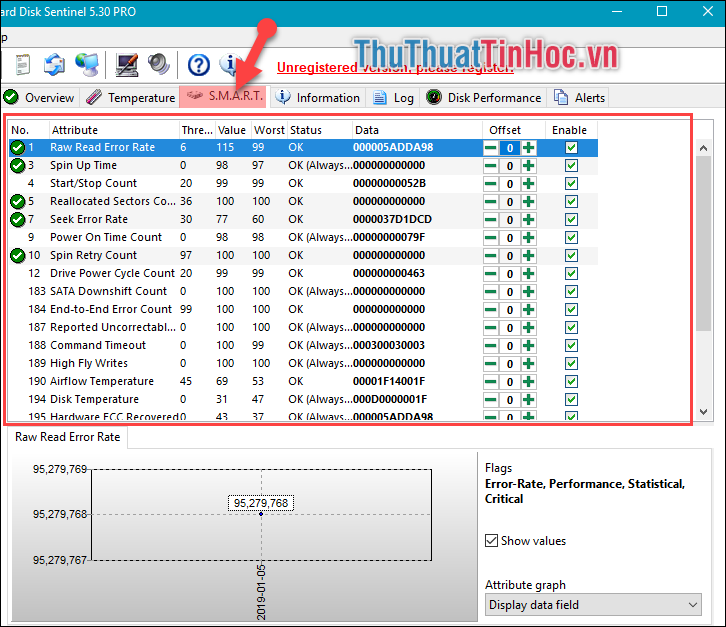
Hoặc chọn tab Information để kiểm tra rõ hơn toàn bộ thông tin liên quan đến ổ cứng.
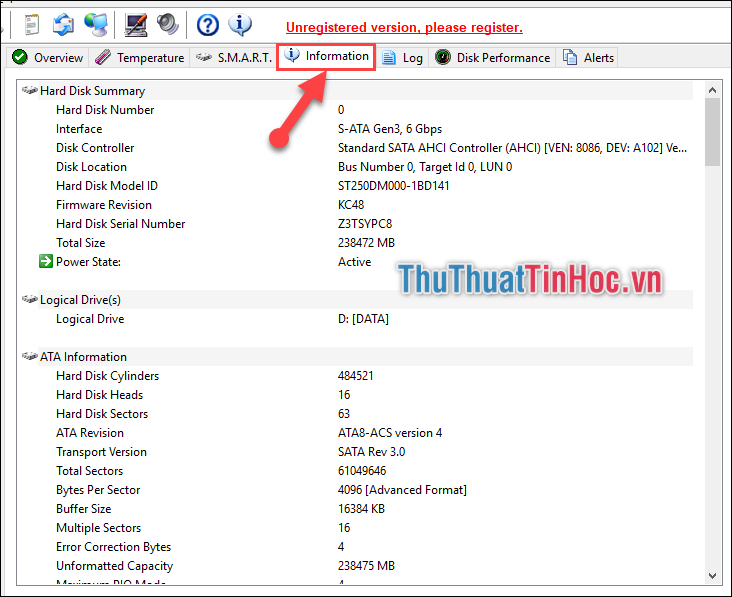
Ngoài ra các bạn cũng có thể kiểm tra khả năng đọc/ghi của ổ cứng, từ đó giúp bạn phát hiện ra lỗi Bad Sector (là một khu vực trên ổ đĩa của máy tính mà không thể được sử dụng do tổn thương vĩnh viễn)
Bằng cách chọn Disk sau đó có các tùy chọn như:
- Short Self-test: Kiểm tra nhanh.
- Extended Self-test: Quá trình kiểm tra kỹ hơn, kết quả đưa ra chính xác hơn, đi kèm với nó là thời gian kiểm tra sẽ lâu hơn.
- Surface Test: Kiểm tra toàn bộ bề mặt của đĩa cứng để đảm bảo ổ cứng hoạt động ổn định nhất, hạn chế lỗi xảy ra.
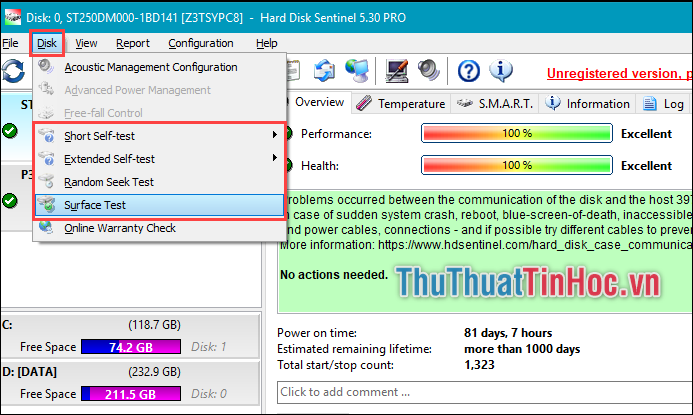
Icon của phần mềm cũng sẽ hiển thị nhiệt độ của ổ cứng giúp bạn theo dõi tình trạng ổ cứng thường xuyên hơn.
![]()
Cảm ơn các bạn đã theo dõi.












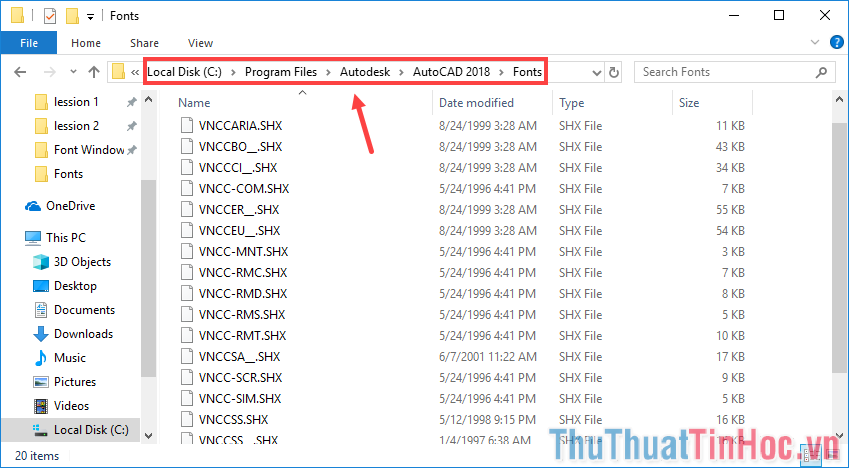




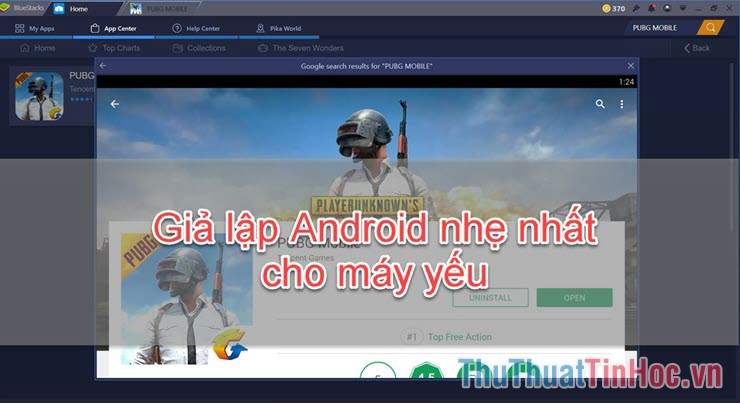



Viết bình luận